
在文档中达到页面的末尾时,MS Word程序会自动插入破裂,从而分离纸张。无法移除自动休息,实际上,没有必要。但是,将单词中的页面划分可以手动,如有必要,可以始终删除此类破坏。
课:如何删除页面中的页面
你为什么需要PAGE休息?
在谈论如何在Microsoft中添加页面中的页面中删除之前,解释为什么需要多余。 rales不仅在视觉上分享文件的页面,清楚地显示了一个结束的地方,并且在下一个开始的地方,而且还可以帮助拆分纸张,通常需要,这都需要打印文件并直接使用它节目环境。想象一下,您有几个段落页面上的文本,这些段落中的每一段都需要放在新页面上。在这种情况下,当然,您可以在下一段不在新页面上交替在段落之间设置光标,然后按Enter键。然后你需要再做一次,然后再做一次。
当您有一个小文档时,一切都很轻松,但是拆分大文本可能需要很长时间。就在这样的情况下并助长援助手册,或者因为它们也被称为,强制页面休息。它是关于他们将在下面讨论的。
笔记:除了上述情况外,页面突破还是快速方便的方式,可以进入一个新的空页面文档,如果您完全完成了在前一个和自信的工作,则希望转到新的。
添加强制页面
强制差距是可以手动添加的页面的分离。要在文档中添加它,您需要执行以下操作:
1.单击要划分页面的位置的左键鼠标按钮,即启动新表。
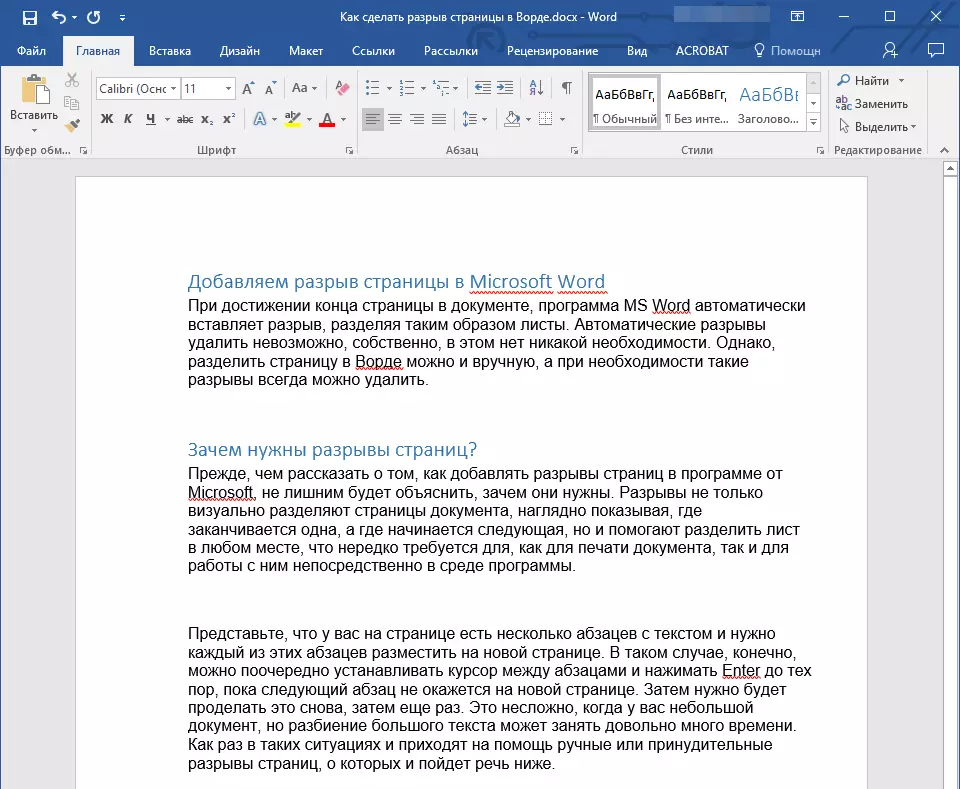
2.转到标签“插入”然后单击按钮“页面休息”位于集团“页面”.
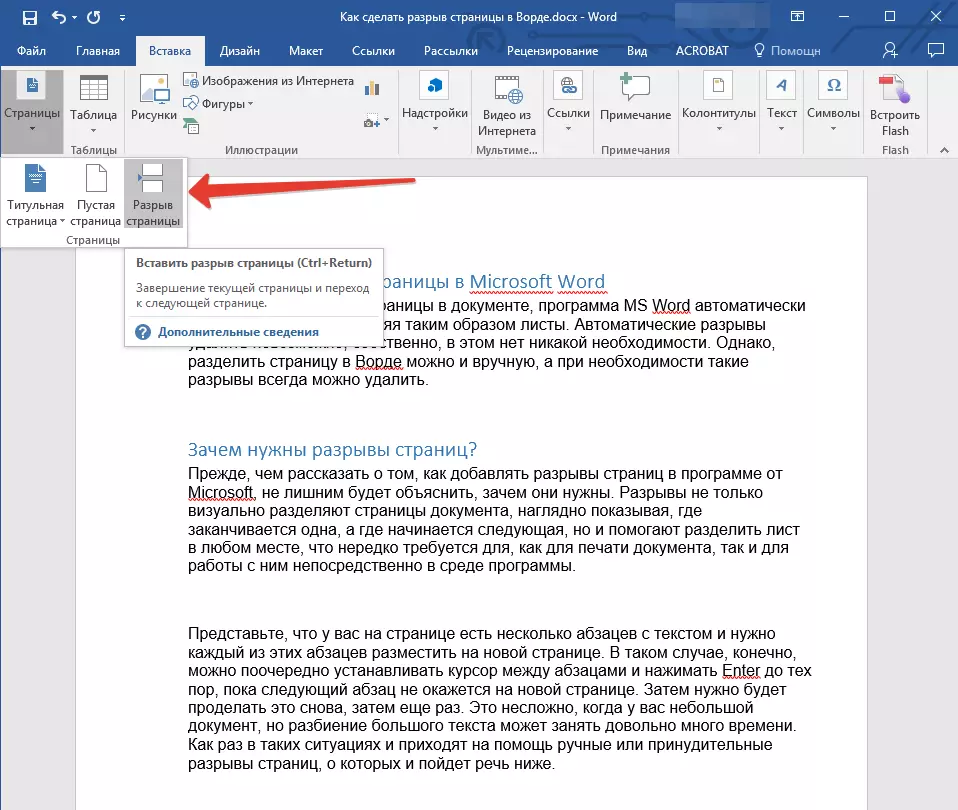
3.页面突破将在所选位置添加。破裂旁边的文本将移动到下一页。
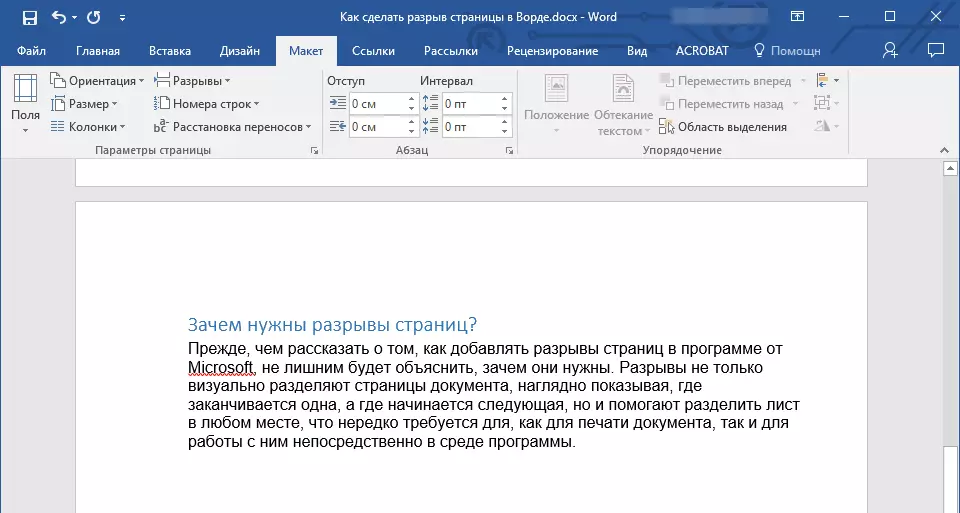
笔记:添加页面突破可以使用并使用关键组合 - 为此,只需点击“Ctrl + Enter”.
还有另一种选择来添加页面中断。
1.将光标安装在您需要添加中断的地方。
2.切换到选项卡“布局”然后点击“rales”(集团“页面设置”),在展开的菜单中,您需要选择项目“页面”.
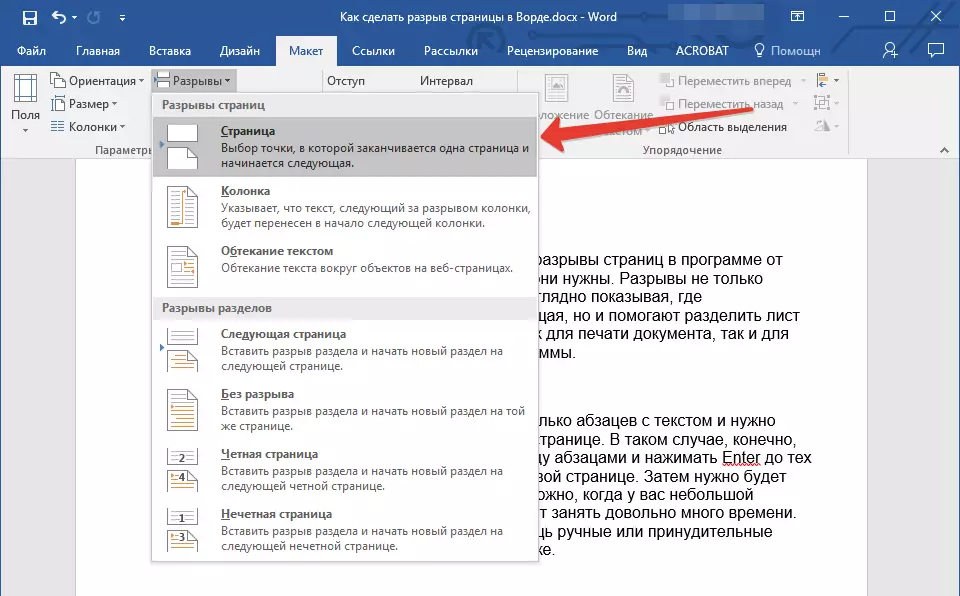
3.将在正确的位置添加差距。
休息后的部分文本将移动到下一页后。
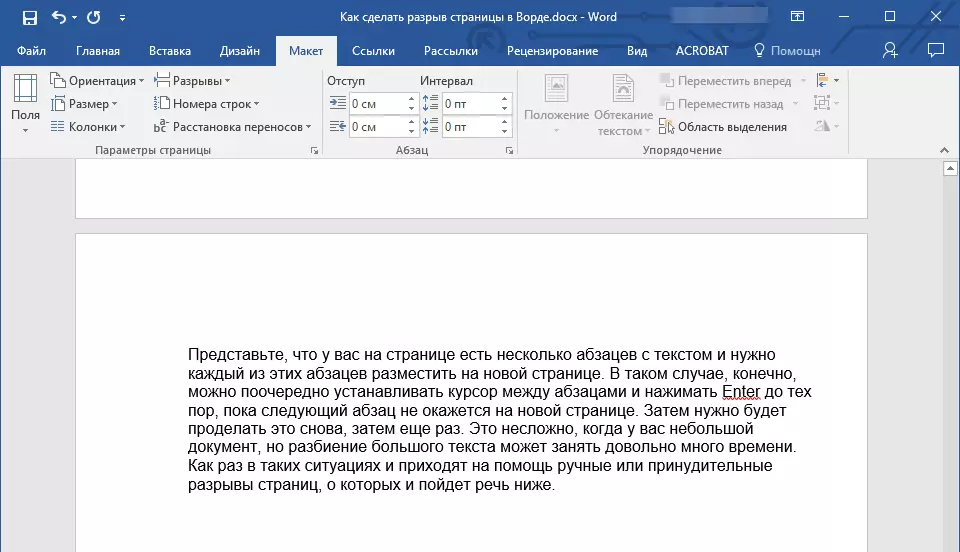
建议:要从标准查看模式查看文档中的所有页面中断(“页面布局”)您需要切换到删除Chernovka模式。
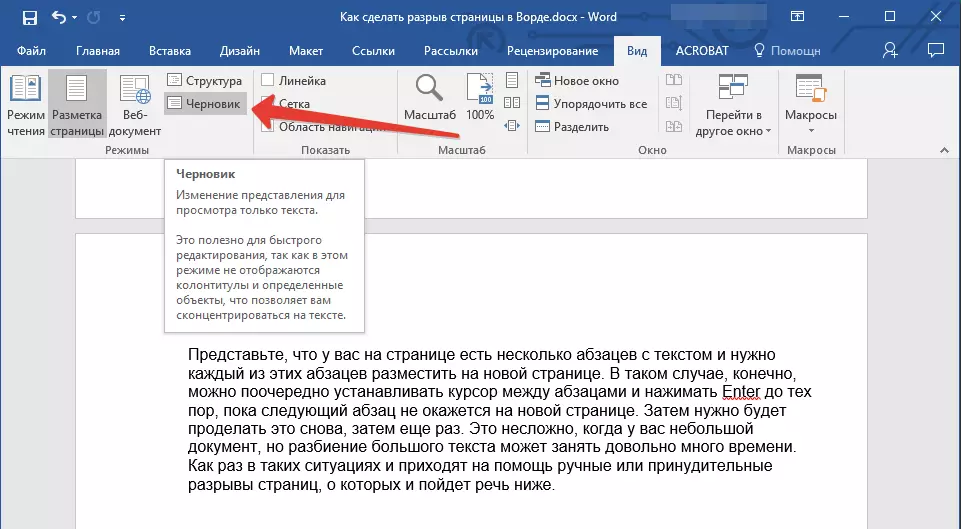
您可以在标签中执行此操作“查看”点击按钮“草稿”位于集团“模式”。每个文本页面将由单独的单位显示。
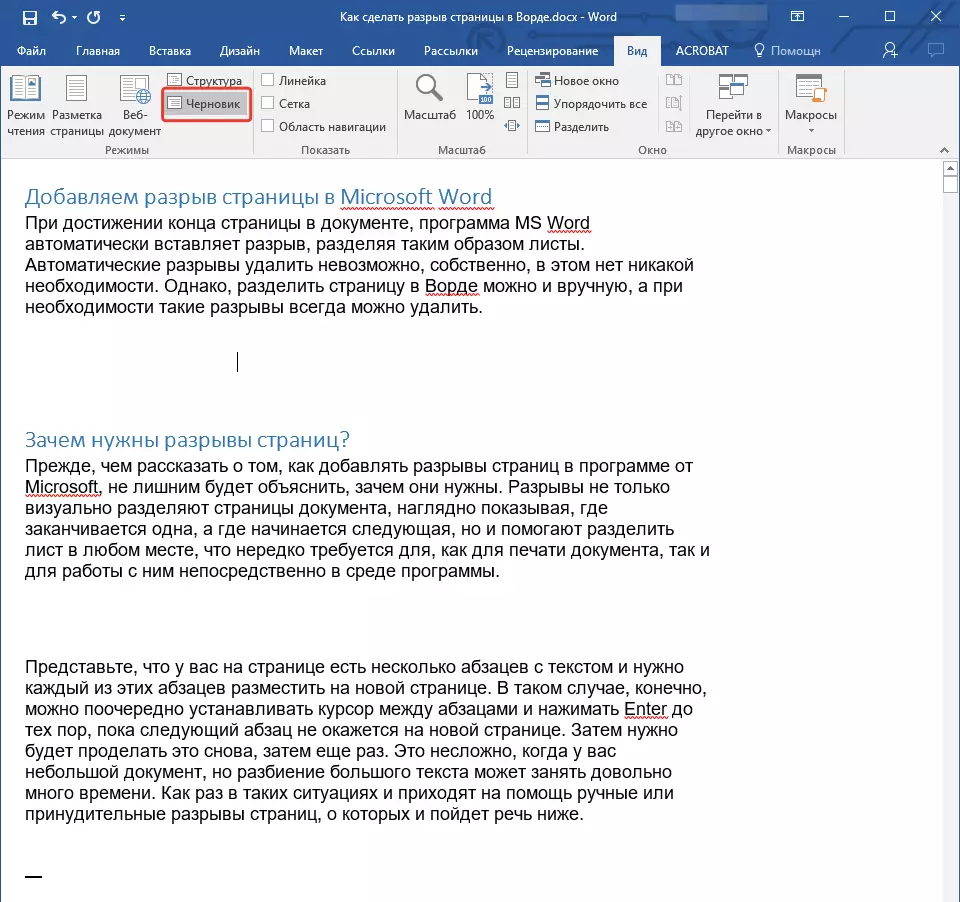
在Word中添加了上述方法之一的缺点具有严重缺点 - 这是非常希望在与文档一起使用的最后阶段添加它们。否则,进一步的操作可能会很好地改变文本中断的位置,添加新的和/或删除所需的内容。为避免这种情况,您还可以预先设置参数以在需要的那些地方自动插入页面。同样重要的是要使这些地方不会更改,只能严格遵守您指定的条件。
管理页面上的自动分区
基于前述内容,通常除了添加页面休息之外,还有必要为他们询问某些条件。这些禁令或权限是否会取决于情况,阅读下面的所有情况。禁止段落中间的破裂页
1.突出显示要禁止添加页面突破的段落。
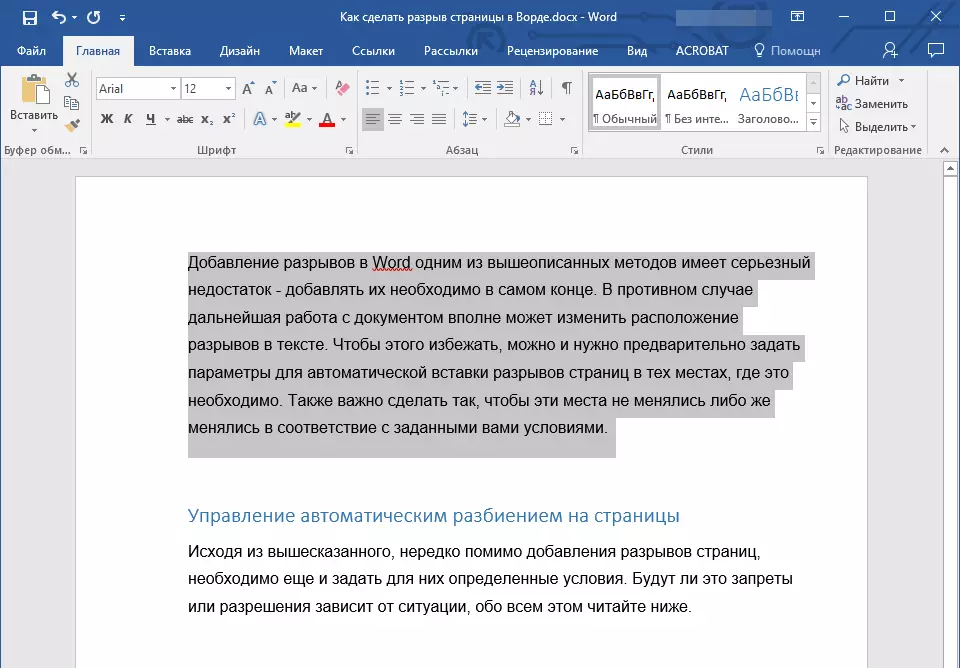
2.在集团中“段落”位于标签中“家”部署对话框。

3.在出现的窗口中,转到选项卡“页面上的位置”.
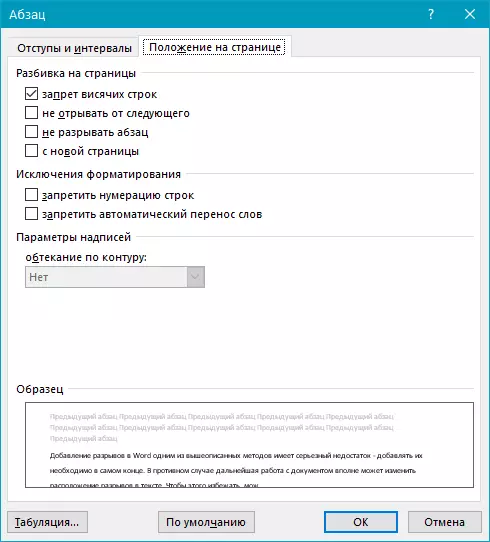
4.安装该项目对面的复选框“不要分解段落”并按“行”.
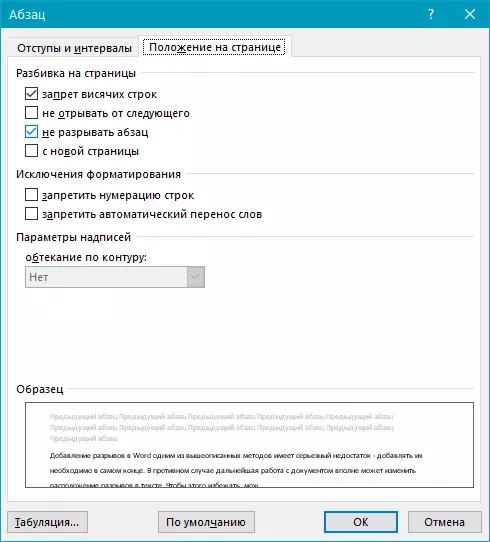
5.在段落的中间,页面突破将不再出现。
禁止段落之间的破裂页面
1.突出显示文本中的段落必须在一个页面上。
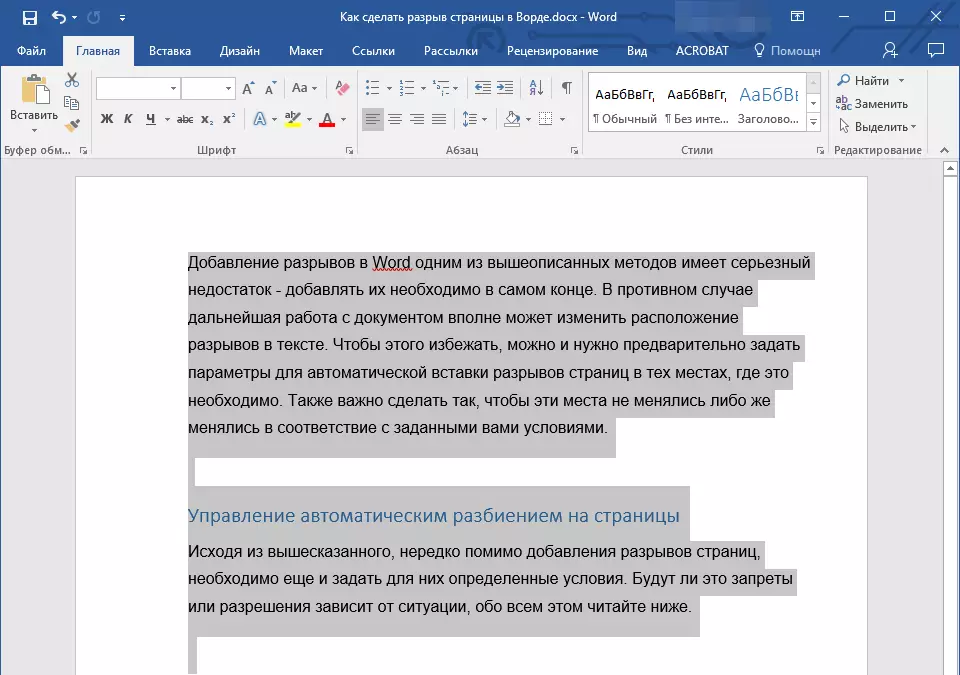
2.展开“组”对话框“段落”位于标签中“家”.
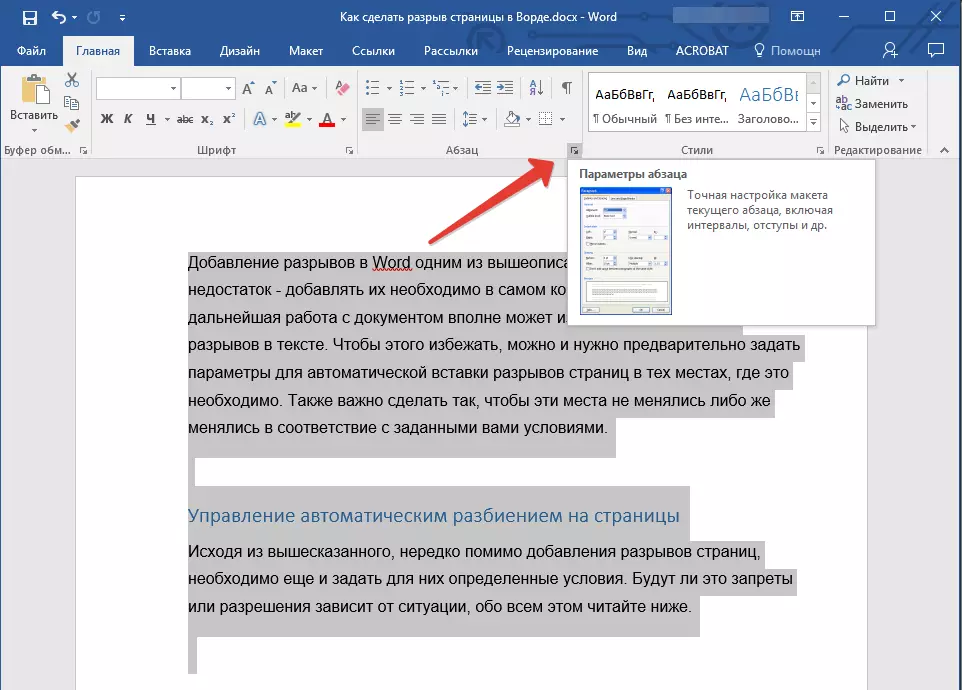
3.安装项目对面的复选标记“不要从下一个撕下”(标签“页面上的位置”)。确认,点击“行”.

4.将禁止这些段落之间的差距。
在段落前添加一个破裂页
1.在要添加页面中,单击段落上的鼠标左键。
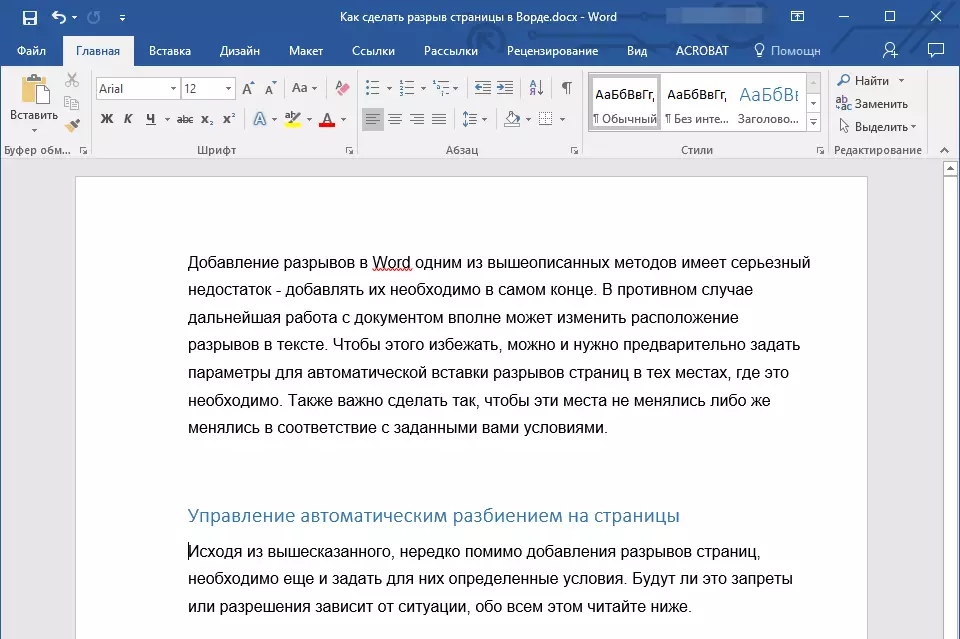
2.打开“组”对话框“段落”(标签“家”)。
3.安装项目对面的复选标记“从新页面”位于标签中“页面上的位置”。点击“行”.
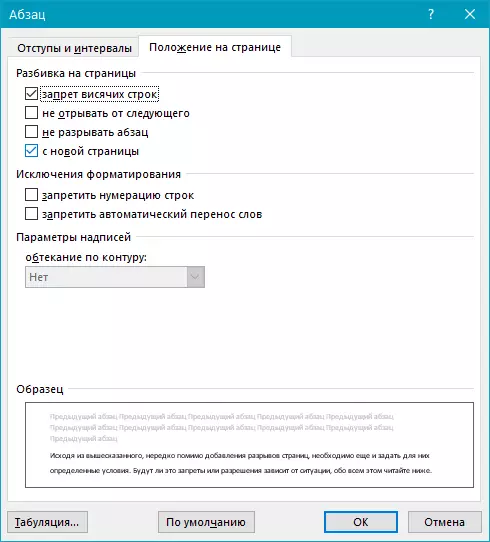
4.将添加差距,该段将转到文件的下一页。
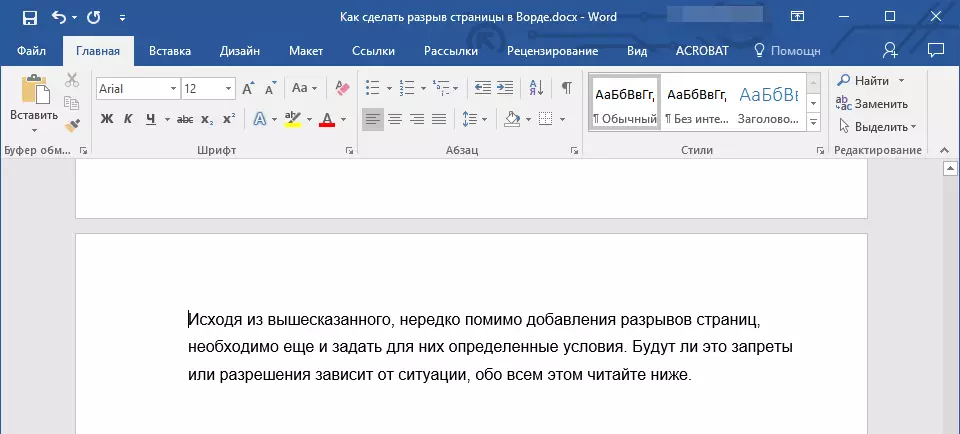
如何在一页上方或底部放置至少两行段落?
文书工作的专业要求不允许填写新段的第一个字符串的页面和/或开始上一页的最后一行页面页面。这称为挂行。要摆脱它们,您需要执行以下操作。
1.强调您需要建立禁止挂线的段落。
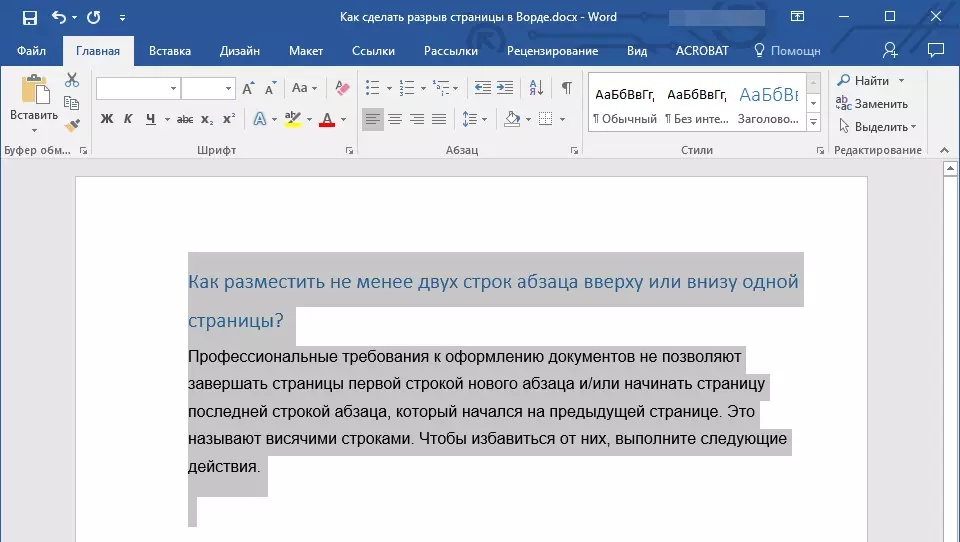
2.打开“组”对话框“段落”并切换到选项卡“页面上的位置”.
3.安装项目对面的复选标记“禁止挂线”并按“行”.
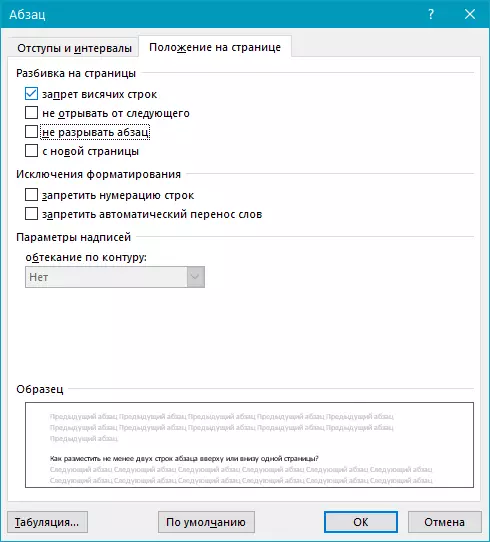
笔记:默认情况下启用此模式,这可以防止段落的第一个和/或最后行中的单词中的单词分离。
转移到下一页时如何禁止表行的细分?
在下面参考提交的文章中,您可以阅读如何在Word中拆分表。如何提及如何禁止将表传输到新页面。
课:如何在这个词中打破桌子
笔记:如果表大小超过一页,则无法禁止它。
1.单击表行,必须禁止的不连续性。如果需要将整个表格放在一页上,请通过按下完全突出显示它“ctrl + a”.
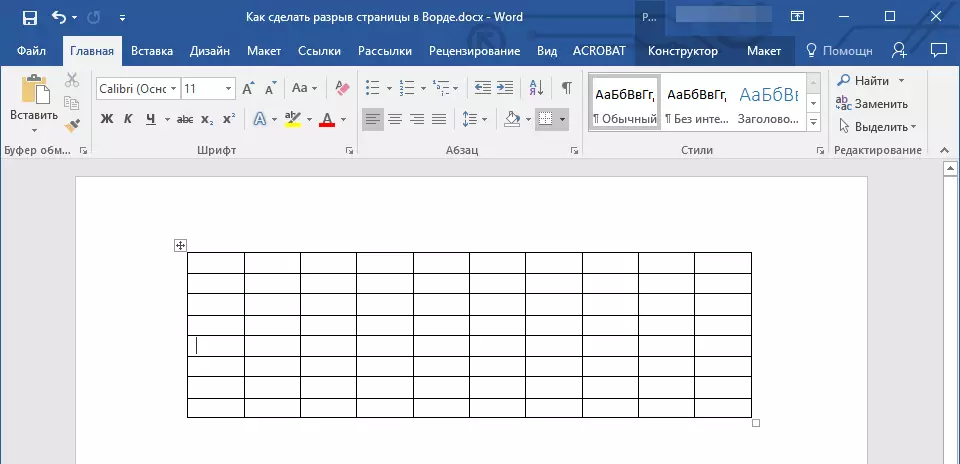
2.转到该部分“与桌子合作”并选择选项卡“布局”.
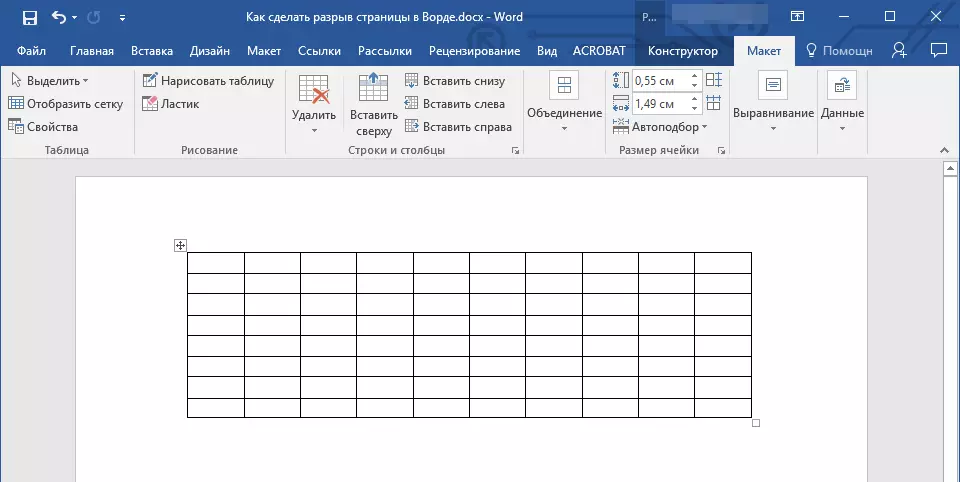
3.拨打菜单“特性”位于集团“表”.
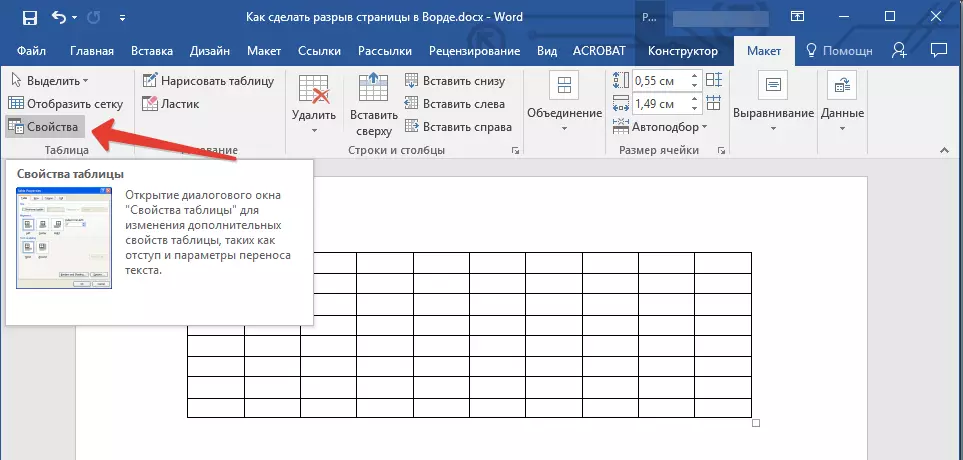
4.打开标签“线”从点开始勾选勾选“允许行转移到下一页”,点击“行”.
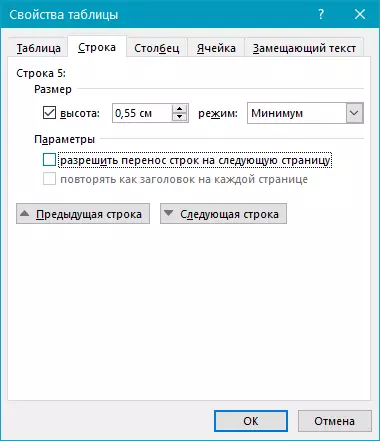
5.将禁止表休息或分开的部分。
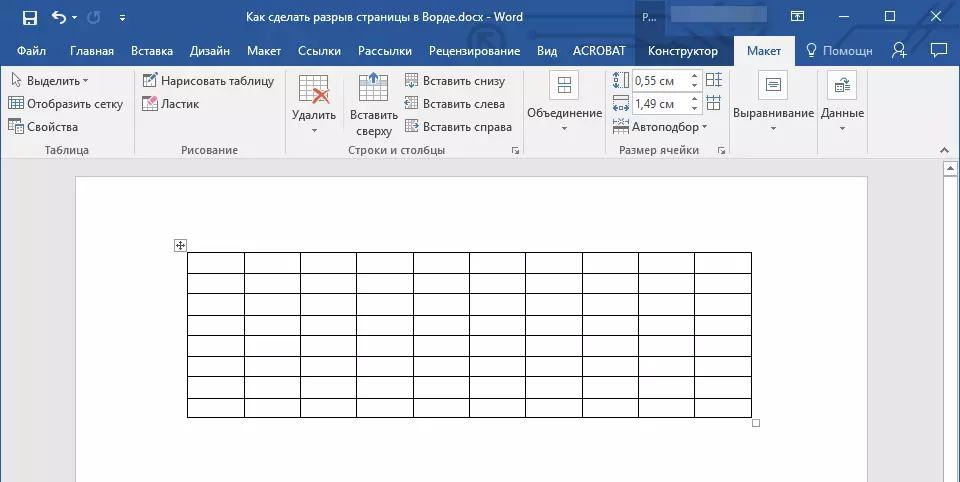
在这一切,现在您知道如何在2010年的Word 2016以及早期版本中制作页面突破。我们还告诉过您如何更改页面休息并为其外观设置条件,或者相反,禁止这样的条件。我们有富有成效的工作,只能达到积极的结果。
